Tiến hành cài Zalo trên máy tính cho phép bạn liên lạc dễ dàng với mọi người mà không cần phải cầm điện thoại, nhất là trong thời gian bạn đang ngồi trên máy tính.
Cách thực hiện này cho phép bạn:– Có được link tải Zalo mới- Dễ dàng cài đặt được Zalo trên máy tính
Thay vì sử dụng Zalo trên điện thoại như trước kia, giờ đây bạn đọc có thể tải về và cài Zalo trên máy tính một cách đơn giản. Tất cả tin nhắn, danh bạ sẽ được đồng bộ giữa máy tính và điện thoại, giúp cho bạn không bỏ lỡ bất kỳ cuộc trò chuyện nào. Từ đó bạn có thể dễ dàng sử dụng Zalo trên máy tính không khác gì sử dụng trên điện thoại với nhiều tính năng cơ bản như nhắn tin, gọi thoại hay gọi Zalo trên pc… Bài viết ngay sau đây, loltruyenky.vn sẽ hướng dẫn các bạn cách cài đặt Zalo trên máy tính đơn giản nhất.
Đang xem: Tải phần mềm zalo cho laptop
Cách cài đặt Zalo trên máy tính.
Bước 1: Để cài đặt Zalo trên máy tính, trước tiên các bạn cần phải tải về máy bộ cài Zalo phiên bản mới nhất.Bước 2: Truy cập đến thư mục chứa bộ cài Zalo vừa tải về và nhấp đúp vào nó hoặc chuột phải chọn Run as administrator.
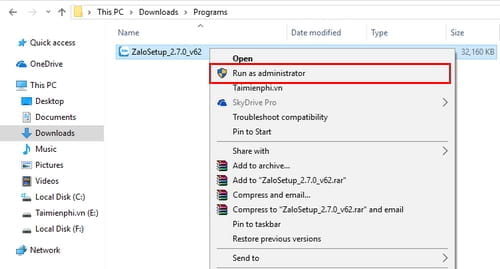
Bước 3: Lựa chọn gói ngôn ngữ sử dụng rồi nhấn OK.
Bước 4: Tiếp theo cửa sổ Cài đặt Zalo xuất hiện, các bạn nhấn vào Cài đặt để tới bước tiếp theo.
Bước 5: Ngay lập tức quá trình cài đặt Zalo trên máy tính diễn ra khá nhanh. Bạn chỉ việc chờ một lúc để phần mềm tự động cài đặt.
Bước 6: Nhấn Hoàn thành sau khi phần mềm đã được cài đặt xong.
Xem thêm: Phần Mềm Cài Win 7 Chi Tiết Nhất (Thành Công 100%), Cách Cài Win 7 Bằng Usb
Bước 7: Giao diện tiếp theo, bạn tiến hành đăng nhập bằng cách nhập thông tin tài khoản Zalo bằng số điện thoại đã đăng ký hoặc sử dụng Zalo trên điện thoại và dùng tính năng quét mã QR để đăng nhập.
Trường hợp bạn đọc chưa có tài khoản Zalo, bạn cần đăng ký Zalo, tham khảo hướng dẫn Cách đăng ký Zalo để tạo cho mình một tài khoản Zalo cá nhân. Trường hợp khác, bạn đọc quên mất mật khẩu và không thể nào đăng nhập được ngoài cách sử dụng quét mã QR code để lấy lại mật khẩu Zalo hay đăng nhập Zalo bằng Facebook thì có thể xem lại cách lấy lại mật khẩu Zalo được loltruyenky.vn chia sẻ trước đây nhé.
Bước 8: Sau khi đã đăng nhập tài khoản Zalo thành công, giao diện chính của Zalo trên máy tính sẽ xuất hiện như sau.
Lúc này bạn có thể chat, nhắn tin, trò chuyện với bạn bè của mình tương tự như với các phần mềm Viber, Skype… Zalo cho máy tính cũng hỗ trợ gửi ảnh GIF, chụp ảnh màn hình, chia sẻ ảnh, gửi file…
Ở phiên bản Zalo trên máy tính này cũng có thêm tùy chọn đăng xuất khỏi máy tính nếu như bạn không muốn sử dụng nữa bằng cách nhấn vào biểu tượng dấu 3 gạch ngang ở góc trên bên trái phần mềm và chọn Đăng xuất. Khi xuất hiện cửa sổ xác nhận, nhấn Đăng xuất là xong.
Trên đây là hướng dẫn chi tiết cách cài đặt Zalo trên máy tính cũng như cách đăng nhập Zalo trên máy tính mà loltruyenky.vn muốn chia sẻ với bạn đọc. Cách thực hiện tuy có phần đơn giản nhưng không phải dễ dàng đối với bất kỳ ai và chúng tôi hy vọng bài viết giúp ích cũng như trợ giúp được nhiều người. Để hiểu rõ về cách dùng Zalo, mời bạn đọc tham khảo cách dùng Zalo trên máy tính để biết rõ hơn về các tính năng được cung cấp trên phần mềm này nhé, đặc biệt là tính năng gọi Zalo trên PC. Nếu gặp khó khăn gì trong quá trình cài đặt và đăng nhập Zalo trên máy tính, các bạn hãy comment bên dưới để chúng ta cùng thảo luận và giúp đỡ nhé.
Người dùng thường có thói quen xóa tài khoản Zalo nếu như không muốn sử dụng tài khoản Zalo này nữa, nếu bạn chưa biết cách thực hiện như thế nào, tham khảo bài viết xóa tài khoản Zalo mà loltruyenky.vn đã hướng dẫn để biết thêm chi tiết.
Xem thêm: Lmht: Hướng Dẫn Toàn Tập Về Cách Chơi Lol Auto Chess Lol Đạt Top 1 Nhanh Chóng
https://loltruyenky.vn/cach-cai-dat-zalo-tren-may-tinh-23620n.aspx Nếu như bạn đã biết cách cài Zalo trên máy tính, thì liệu cách cài Zalo trên điện thoại thì như thế nào? Xem qua bài viết hướng dẫn cài Zalo trên điện thoại có trên loltruyenky.vn để tìm hiểu và cài đặt Zalo thành công trên chiếc điện thoại của mình.










